Come risolvere il codice di errore 5000 di Twitch - Soluzioni semplici e veloci
Come risolvere il codice di errore 5000 di Twitch Se siete utenti accaniti di Twitch e avete riscontrato il temuto codice di errore 5000, non siete i …
Leggi l'articolo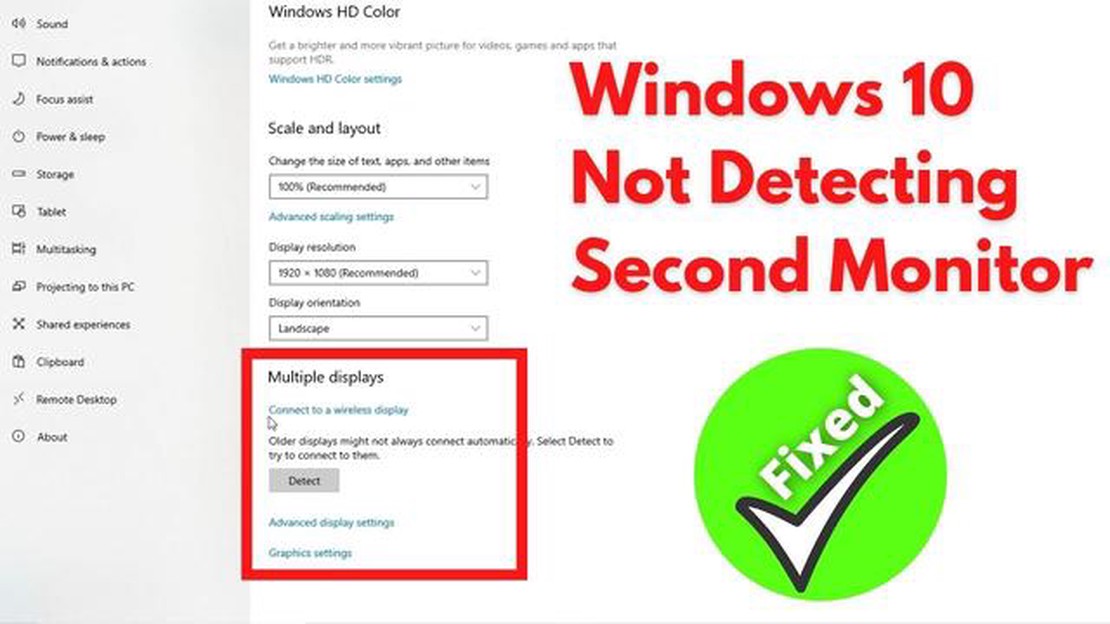
Se vi trovate di fronte al frustrante problema del mancato rilevamento del vostro televisore o monitor HDMI in Windows, non siete i soli. Questo problema può verificarsi per vari motivi, ma fortunatamente esistono soluzioni rapide e semplici per ripristinare il funzionamento dello schermo.
Una possibile causa di questo problema è un cavo HDMI difettoso. Prima di provare altre soluzioni, è bene controllare il collegamento del cavo e assicurarsi che sia ben collegato a entrambe le estremità. Se il cavo sembra allentato o danneggiato, provate a utilizzare un altro cavo HDMI per vedere se il problema si risolve.
Un’altra potenziale causa del problema è un driver grafico obsoleto o errato. Per risolvere il problema, si può provare ad aggiornare il driver grafico alla versione più recente. Di solito è possibile trovare il driver più recente sul sito Web del produttore o utilizzando Windows Update. L’aggiornamento del driver può spesso risolvere i problemi di compatibilità e consentire il rilevamento del televisore o del monitor.
Se l’aggiornamento del driver grafico non risolve il problema, si può provare a controllare le impostazioni dello schermo in Windows. Aprire le impostazioni dello schermo facendo clic con il pulsante destro del mouse sul desktop e selezionando “Impostazioni schermo”. Assicurarsi che sia selezionato lo schermo corretto come schermo principale e che le impostazioni di risoluzione siano appropriate per il televisore o il monitor.
Se nessuna di queste soluzioni funziona, il problema potrebbe essere più complesso. Vale la pena di provare una porta HDMI diversa sul computer o sul televisore, poiché a volte una porta potrebbe non funzionare correttamente mentre altre funzionano bene. Inoltre, si può provare a collegare il televisore o il monitor a un altro computer per vedere se il problema persiste.
In conclusione, il mancato rilevamento del televisore o del monitor HDMI in Windows può essere un problema frustrante, ma ci sono diverse soluzioni rapide che si possono provare. Controllare il cavo HDMI, aggiornare il driver grafico, regolare le impostazioni del display e provare con porte o computer diversi sono tutte soluzioni possibili. Si spera che una di queste soluzioni permetta di ripristinare il funzionamento dello schermo in breve tempo.
Se il televisore o il monitor HDMI non viene rilevato da Windows, è possibile provare i seguenti metodi di risoluzione dei problemi per risolvere il problema:
2. Provare a utilizzare un cavo HDMI diverso per escludere eventuali problemi di cavo.
3. Assicurarsi che il TV/Monitor sia acceso e impostato sull’ingresso/sorgente corretto per la connessione HDMI.
2. Espandere la categoria Adattatori display.
3. Fare clic con il tasto destro del mouse sul driver della scheda grafica e selezionare Aggiorna driver.
4. Seguire le istruzioni per cercare e installare il driver più recente per la scheda grafica.
2. Fare clic su Hardware e suoni, quindi su Suoni.
3. Nella scheda Riproduzione, fare clic con il tasto destro del mouse sul dispositivo di uscita HDMI e selezionare Imposta come dispositivo predefinito.
Leggi anche: Come attivare gli adesivi nascosti di Facebook sul telefono Android
4. Fare clic su Applica e OK per salvare le modifiche.
2. Riavviare il computer e verificare se il televisore/monitor HDMI viene ora rilevato.
Se nessuno dei metodi sopra descritti funziona, potrebbe essere necessario consultare il supporto del produttore o contattare un tecnico per ulteriore assistenza.
Se il televisore o il monitor HDMI non viene rilevato da Windows, la prima cosa da controllare è la connessione HDMI stessa. Assicuratevi che il cavo HDMI sia collegato correttamente sia al televisore/monitor che al computer.
Ecco alcuni passaggi per verificare la connessione HDMI:
Se avete controllato la connessione HDMI e ancora non viene rilevata, il problema potrebbe essere causato da altri fattori. Continuare la ricerca dei guasti utilizzando altri metodi per diagnosticare e risolvere il problema.
Leggi anche: Imparare a programmare un telecomando Proscan
Se il televisore o il monitor HDMI non viene rilevato dal computer Windows, una possibile ragione è che il driver grafico è obsoleto o incompatibile. L’aggiornamento del driver grafico può spesso risolvere il problema e consentire al computer di rilevare correttamente il dispositivo HDMI.
Per aggiornare il driver grafico, procedere come segue:
Dopo aver riavviato il computer, verificare se il televisore o il monitor HDMI viene ora rilevato. In caso contrario, si può provare a utilizzare un altro cavo HDMI o a collegare il dispositivo a una diversa porta HDMI del computer.
Nota: È sempre buona norma controllare regolarmente la presenza di aggiornamenti dei driver per i componenti hardware, in quanto spesso possono migliorare le prestazioni, risolvere bug e aggiungere nuove funzioni.
Se il televisore/monitor HDMI non viene ancora rilevato da Windows dopo aver provato a risolvere i problemi di base, è possibile provare ad accedere alle impostazioni avanzate per risolvere ulteriormente il problema. Ecco alcune impostazioni e opzioni avanzate che si possono provare:
Se nessuna delle soluzioni sopra descritte funziona, è possibile che vi sia un problema hardware con la porta HDMI del computer o con il televisore/monitor stesso. In questo caso, potrebbe essere necessario rivolgersi a un tecnico professionista per ulteriore assistenza o prendere in considerazione la sostituzione dell’hardware difettoso.
Ricordate di controllare sempre due volte le connessioni dei cavi e di assicurarvi che tutti i dispositivi siano correttamente accesi prima di tentare qualsiasi procedura avanzata di risoluzione dei problemi.
Se il televisore o il monitor HDMI non viene rilevato da Windows, potrebbe essere necessario regolare le impostazioni dello schermo. Ecco alcuni passaggi che si possono provare:
Se nessuno dei passaggi precedenti funziona, è possibile che vi sia un problema hardware con la porta HDMI del computer o con il televisore/monitor. In questo caso, potrebbe essere necessario contattare il supporto tecnico per ulteriore assistenza o considerare l’utilizzo di un metodo di connessione alternativo come VGA o DisplayPort.
I motivi per cui il televisore/monitor HDMI non viene rilevato dal computer Windows possono essere diversi. Potrebbe essere dovuto a un cavo HDMI difettoso, a driver grafici obsoleti o incompatibili, a impostazioni di visualizzazione errate o a un problema hardware della porta HDMI del computer o del televisore/monitor.
Non necessariamente. Anche se un cavo HDMI difettoso può causare problemi di rilevamento, non è sempre così. Provate a utilizzare un altro cavo HDMI per vedere se il problema persiste. Se il televisore/monitor continua a non essere rilevato, il problema potrebbe essere causato da altri fattori.
Sì, i driver grafici obsoleti o incompatibili possono impedire il rilevamento del TV/monitor HDMI in Windows. Si consiglia di aggiornare regolarmente i driver grafici per garantire la compatibilità e le prestazioni ottimali dell’hardware.
Come risolvere il codice di errore 5000 di Twitch Se siete utenti accaniti di Twitch e avete riscontrato il temuto codice di errore 5000, non siete i …
Leggi l'articoloLa fotocamera del Galaxy S20 non funziona? Ecco la soluzione! Il Galaxy S20 è uno smartphone potente con una fotocamera impressionante, ma a volte gli …
Leggi l'articoloCome risolvere il problema di Garmin Forerunner 645 Music che non si ricarica Il Garmin Forerunner 645 Music è un popolare orologio da corsa GPS che …
Leggi l'articoloIl vostro Galaxy A20 Mobile Hotspot non funziona? Ecco la soluzione! Se possedete un Samsung Galaxy A20 e state riscontrando problemi con la …
Leggi l'articoloCome modificare le dimensioni delle icone della barra delle applicazioni in Windows 11 Windows 11 offre un design elegante e moderno, con una serie di …
Leggi l'articoloCome attivare la videochiamata in whatsapp Whatsapp è una delle più popolari applicazioni di messaggistica e chiamate mobili. Una delle funzioni più …
Leggi l'articolo